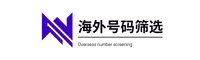Bybit
Bybit
 Facebook
Facebook
 WhatsApp
WhatsApp
 Instagram
Instagram
 Twitter
Twitter
 LinkedIn
LinkedIn
 Line
Line
 Telegram
Telegram
 TikTok
TikTok
 Skype
Skype
 Viber
Viber
 Zalo
Zalo
 Signal
Signal
 Discord
Discord
 Kakao
Kakao
 Snapchat
Snapchat
 VKontakte
VKontakte
 Band
Band
 Amazon
Amazon
 Microsoft
Microsoft
 Wish
Wish
 Google
Google
 Voice
Voice
 Airbnb
Airbnb
 Magicbricks
Magicbricks
 Economictimes
Economictimes
 Ozon
Ozon
 Flipkart
Flipkart
 Coupang
Coupang
 Cian
Cian
 Mercadolivre
Mercadolivre
 Bodegaaurrera
Bodegaaurrera
 Hh
Hh
 Bukalapak
Bukalapak
 youtube
youtube
 Binance
Binance
 MOMO
MOMO
 Cash
Cash
 Airbnb
Airbnb
 Mint
Mint
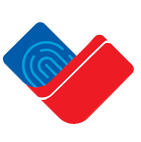 VNPay
VNPay
 DHL
DHL
 MasterCard
MasterCard
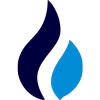 Htx
Htx
 Truemoney
Truemoney
 Botim
Botim
 Fantuan
Fantuan
 Paytm
Paytm
 Moj
Moj
 OKX
OKX
 ICICI Bank
ICICI Bank
Signal以其端到端加密技术闻名,默认不提供云备份功能,所有数据仅存储在本地设备。本文将详细介绍如何通过手动方式备份Signal聊天记录,并在更换设备或重装应用时安全恢复这些加密数据。
启用Signal聊天备份功能
Signal默认关闭备份功能,需手动开启:
打开Signal应用,点击左上角个人资料图标
选择"聊天和媒体"选项
进入"聊天备份"菜单并点击"打开"
系统将显示30位加密密码(务必妥善保存)
确认密码后点击"启用备份"
启用后可通过"创建备份"按钮随时生成新备份,系统会显示最后一次备份时间。
备份文件存储与管理
Signal备份文件默认存储在:/内部存储/Signal/Backups/
备份文件命名格式为:signal-年-月-日-时间.backup
重要提示:
建议定期将备份文件复制到电脑或外部存储设备
备份文件包含所有聊天记录、媒体文件和设置
每次新备份会覆盖旧文件,如需保留历史版本请手动重命名
恢复Signal备份的两种场景
在同一设备上恢复
确保备份文件存在于原存储位置
重新安装Signal应用
授予必要权限后,应用将自动检测备份文件
点击"恢复备份"并输入加密密码
迁移到新Android设备
将整个Signal文件夹从旧设备复制到新设备的内部存储
在新设备安装Signal应用
启动应用时会自动检测备份文件
输入密码完成恢复(整个过程可能需要较长时间)
常见问题解答
忘记备份密码怎么办?
Signal采用端到端加密,没有密码将无法恢复备份。建议将密码保存在密码管理器或安全的地方。
能否在Android和iPhone之间转移聊天记录?
目前Signal仅支持同平台设备间迁移(Android→Android或iOS→iOS)。
出现"注册太频繁"错误如何解决?
这是Signal的防滥用机制,等待1-2小时后再试即可。
安全备份的最佳实践
为确保Signal聊天记录安全:
定期创建新备份(建议每周一次)
将备份文件加密后存储在多处(如电脑+外部硬盘)
不要将备份文件上传到云存储服务
更换设备时彻底删除旧设备上的备份文件
通过以上方法,您可以既保持Signal的高安全性,又能确保重要聊天记录不会丢失。记住,加密密码是恢复数据的关键,丢失后将无法找回任何信息。
- 2025-06-16Telegram数据筛选在不同行业的应用案例分析
- 2025-06-16避免Telegram筛选误区:常见问题与解决方案
- 2025-06-16如何利用Telegram筛选功能优化社群运营策略?
- 2025-06-16Telegram自动化筛选技术:实现高效用户管理
- 2025-06-16企业如何借助Telegram筛选功能提升销售效率?